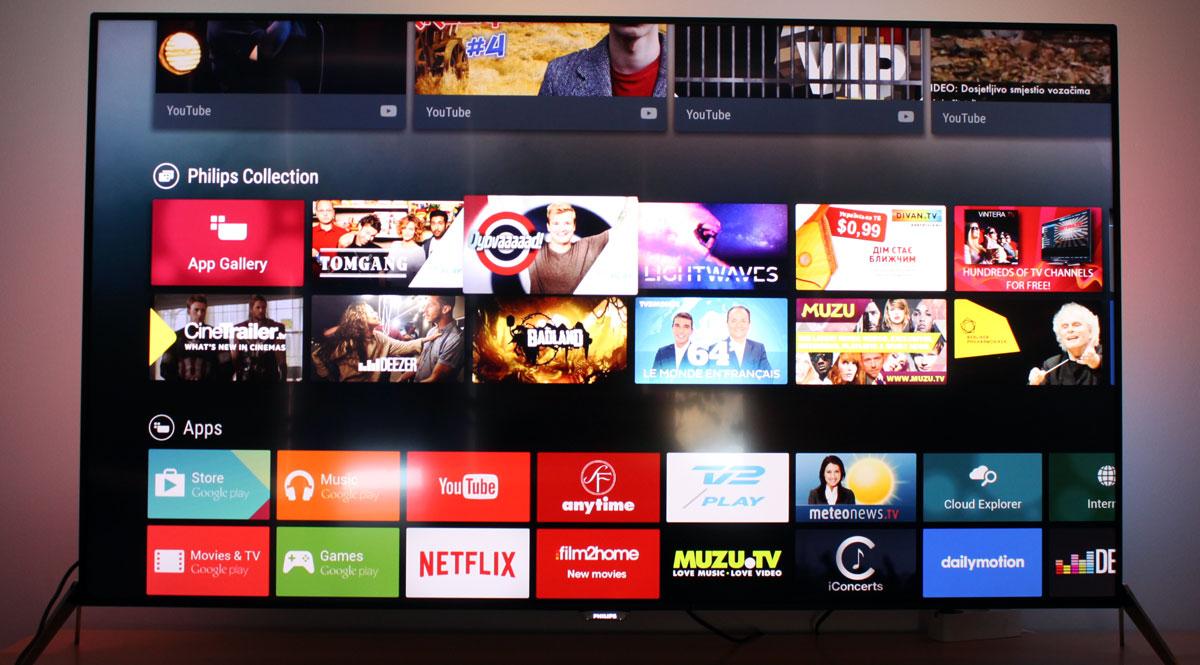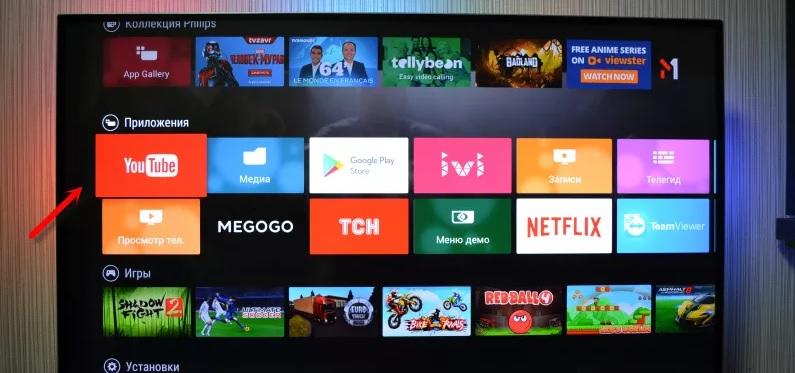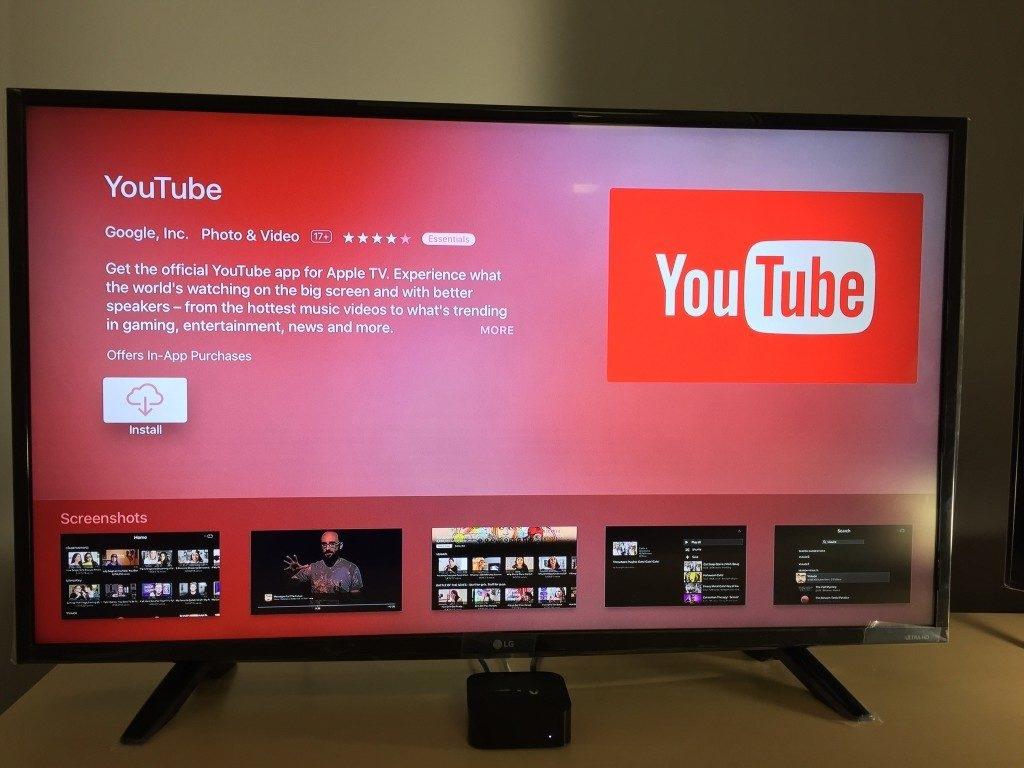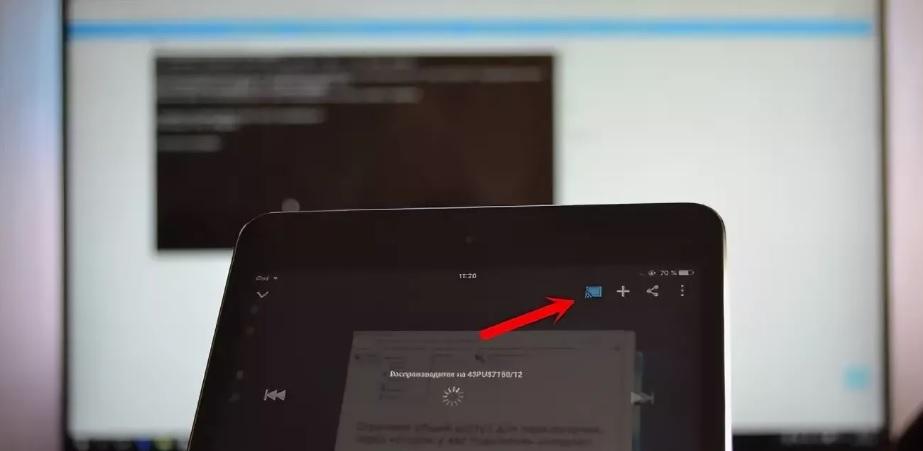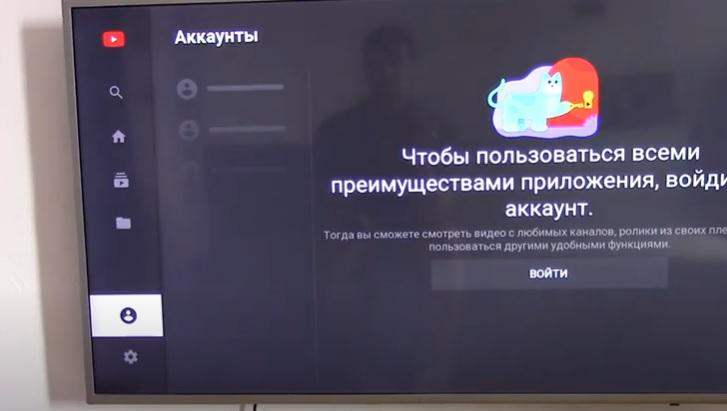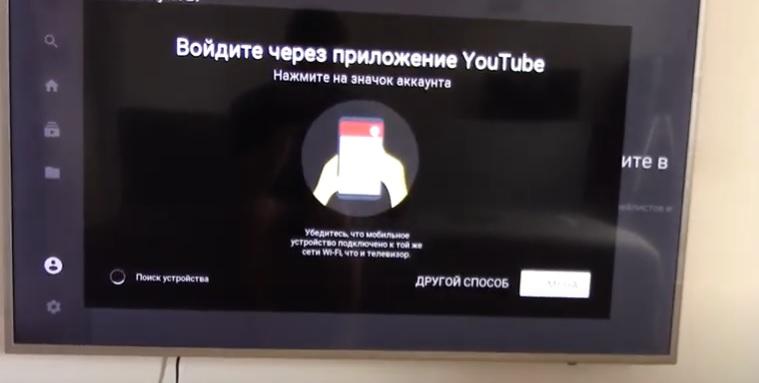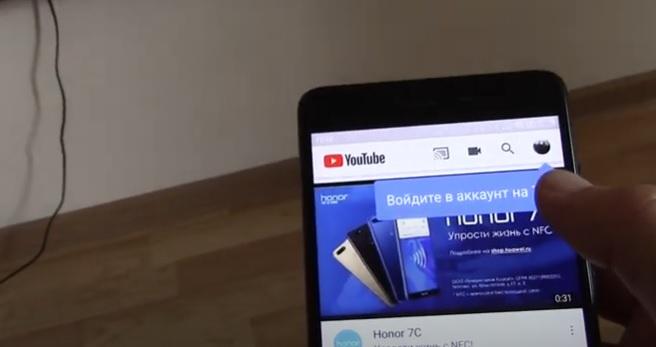Ютьюб – самый популярный видеохостинг на планете. Для многих людей он полностью заменил классическое телевидение. Ведь при помощи YouTube человек может получать тот же самый контент, не ограничивая себя временем, когда выходит передача. Ведь на Ютубе можно смотреть видео в любой момент. Ровно тогда, когда есть свободное время.
YouTube на телевизоре – зачем нужен
По статистике больше всего просмотров YouTube осуществляется со смартфонов.
Раз уж Ютуб является частичной или полной заменой классическому телевидению, то зачем смотреть видеохостинг на телевизоре. Такой вопрос наверняка возникает в голове миллионов людей. Но, как ни странно, YouTube на телевизорах тоже пользуется популярность. И на то есть несколько причин.
Первое и, пожалуй, самое главное – размер экрана. Все-таки ни смартфон, ни планшет, ни ноутбук не могут сравниться с телевизором по диагонали дисплея. Смотреть видео на большом экране значительно более комфортно, чем делать это на относительно маленьком дисплее прочей электроники.
Второй довод, который говорит в пользу просмотра YouTube на телевизоре – наличие тех же опций, что и на мобильных версиях видеохостинга. Пользователь так же имеет возможность оформлять подписки, следить за обновлением собственной ленты и трендов внутри страны. А еще в Ютубе на телевизоре есть все необходимые настройки для редактирования аккаунта или выкладывания роликов на свой канал.
Единственным недостатком просмотра Ютьюба через ТВ-приемник является отсутствие мобильности. Если смартфон, планшет или ноутбук всегда можно взять с собой, то с телевизором подобную операцию не провернуть. Впрочем, аналогичная участь ждет владельцев персональных компьютеров, которые намертво закреплены за источником питания.
Как бы то ни было, недостаток не сказывается на удобстве использования YouTube на телевизоре. Это отличный способ просмотра контента, если хочется ощутить все детали видеоролика или фильма. Так что каждому человеку стоит приглядеться к подобному методу просмотра контента, приняв во внимание его особенности.
На каких телевизорах можно смотреть Ютуб
Еще один минус просмотра YouTube на телевизоре, который не был упомянут ранее, заключается в том, что Ютьюб доступен далеко не на каждом устройстве. Ведь для работы Ютуба необходимо подключение к интернету.
Тем не менее, поддержка YouTube есть на всех телевизорах, работающих по технологии Smart TV. Она подразумевает наличие собственной операционной системы, а также интерфейсов для подключения интернета проводным или беспроводным способом.
Причем не важно, какая операционная система установлена на вашем телевизоре. Есть поддержка Смарт ТВ – можете без проблем смотреть ролики на Ютубе.
Также нет никаких ограничений по маркам ТВ-приемников. Вне зависимости от того, стоит у вас дома брендовый Samsung или малоизвестный телевизор от Polarline, вы все равно получите возможность просмотра роликов на YouTube. Но опять же, нужно удостовериться, что сам ТВ-приемник поддерживает технологию Smart TV.
Как смотреть Ютуб на телевизоре
Смотреть YouTube на телевизоре практически так же легко, как и на более компактном смартфоне. Достаточно открыть одноименное приложение через меню Смарт ТВ и воспользоваться поиском, чтобы найти интересующий ролик.
Все управление осуществляется при помощи пульта ДУ, который идет в комплекте с телевизором. При нажатии на строку поиска перед пользователем открывается виртуальная клавиатура. Для выбора нужно буквы нужно навести на нее курсор и кликнуть по клавише «ОК». Конечно, набирать текст таким образом довольно непросто. Но на то есть телевизоры с сенсорными экранами, практически полностью решающие проблему.
ТВ-приемники, работающие на ОС Android TV, обладают встроенным голосовым ассистентом. Он позволяет искать ролики без необходимости ввода названия. Нужно лишь произнести название видео микрофон пульта, после чего ролик найдется за долю секунды.
Как скачать YouTube на телевизор
Разумеется, многих людей интересует, как и где скачивать Ютуб на свой телевизор. Но в большинстве случаев дополнительные действия даже не требуются. Дело в том, что YouTube по умолчанию установлен на большинстве телевизоров с поддержкой Smart TV. Более того, на пультах ДУ подобных устройств есть даже кнопка быстрого вызова приложения.
Но есть и редкие случаи, когда человеку не получается найти Ютуб на просторах меню своего телевизора. В подобной ситуации рекомендуется воспользоваться поиском. А еще YouTube всегда можно скачать через встроенный магазин приложений. Необходимо открыть его и в поисковую строку ввести название видеохостинга. Далее будет предложено установить программу на ТВ-приемник.
Если у вас не получается найти приложение, или оно постоянно пропадает, рекомендуется посмотреть видеоролик, в котором подробно описана проблема и представлены способы ее решения.
https://www.youtube.com/watch?v=SXBMEcLB9vA
Как смотреть Ютуб на телевизоре через смартфон или планшет
У просмотра Ютьюба на телевизоре есть очень существенный минус. Пользователям очень сложно пользоваться поиском контента, когда приходится вручную набирать каждую букву из названия ролика. Конечно, некоторые модели оснащены сенсорным экраном или хотя бы голосовым ассистентом. Но все равно удобство поиска не сравнится с аналогичным процессом на смартфоне или планшете.
Мобильные устройства до сих пор являются главным источником трафика для YouTube, а потому им уделяется значительно больше внимания со стороны разработчиков. Тем не менее, за последние годы претерпела значительные изменения система взаимодействия смартфонов/планшетов с телевизором. Сейчас никого не удивишь возможностью вывести рабочий стол мобильного устройства на экран ТВ-приемника. Но еще больше внимания заслуживает специальная функция YouTube для смартфонов и планшетов, позволяющая выводить ролики на телевизор.
Чтобы воспользоваться этой очень полезной функцией, нужно убедиться, что и телевизор, и планшет/смартфон подключены к одной и той же сети Wi-Fi. Далее остается дело за малым. Откройте приложение YouTube на мобильном устройстве и выберете интересующий ролик. В верхней части страницы просмотра появится значок передачи изображения на телевизор.
Необходимо нажать эту кнопку, после чего система предложит выбрать один из доступных ТВ-приемников. Кликните по названию используемого телевизора, после чего в течение пары секунд ролик начнет воспроизводиться именно на старшем устройстве.
При выводе изображения со смартфона на телевизор управление просмотром будет осуществляться через мобильное устройство, а не через ТВ-приемник.
Данную функцию сейчас использует огромное количество людей, ведь она заметно упрощает процесс взаимодействия с YouTube на телевизоре. Но порой она дает сбой. Особенно часто проблема возникает у людей, имеющих дешевые телевизоры на устаревших версиях Smart TV. Новые модели среднего и флагманского ценовых сегментов лишены подобных трудностей.
Как войти в аккаунт Ютуб на телевизоре
Ни для кого не секрет, что для доступа к полному списку возможностей YouTube, необходимо прохождение авторизации. Вход в персональный аккаунт позволяет человеку управлять своими подписками и просматривать собственную подборку видеороликов, зачастую избегая функцию поиска.
Но из-за технических особенностей ТВ-приемников процесс входа в аккаунт для многих оказывается затруднительным. Поэтому важно рассмотреть этот вопрос отдельно, чтобы ни у кого не возникло сложностей во время авторизации.
Итак, первым делом потребуется открыть приложение YouTube на телевизоре. В левом нижнем углу можно будет обнаружить иконку, отвечающую за личный профиль пользователя. Именно туда и нужно передвинуть курсор, чтобы ввести данные своего аккаунта.
После нажатия кнопки «Войти» система предложит несколько способов авторизации. Самый простой – воспользоваться смартфоном, на котором уже была пройдена авторизация в Ютубе. Но в то же время можно вручную ввести параметры учетной записи, включая адрес электронной почты и пароль.
Как бы то ни было, вход через смартфон/планшет осуществляется намного быстрее. Ведь все мы помним о сложностях ввода символов на телевизоре. Тут не поможет даже голосовой ассистент. Так что по возможности всегда используйте мобильный гаджет и действуйте в строгом соответствии с инструкциями, которые появляются на экране.
Телевизор начнет поиск устройства, находящегося поблизости (смартфон). Чтобы поиск был выполнен корректно и максимально быстро, нужно подключить оба девайса к одной сети Wi-Fi. При успешном завершении операции на смартфоне высветится уведомление о том, что осталось нажать лишь подтверждающую кнопку на телевизоре. То есть войти в аккаунт.
При успешном сопряжении на экране телевизора высветится модель используемого смартфона. Это является свидетельством того, что ТВ-приемнику удалось корректно определить девайс, на котором ранее использовался Ютьюб. Останется лишь выдать разрешения через смартфон, то есть доступ к персональным данным. Далее начнется процесс входа, об успешном завершении которого пользователь получит уведомление как на смартфоне, так и на телевизоре.
Сразу же после входа станут доступны персональные рекомендации пользователя, а также фид «Подписки». Теперь вы можете без проблем смотреть ролики на своем телевизоре, используя аккаунт YouTube. При необходимости учетную запись всегда можно поменять при помощи раздела Ютуб, расположенного в левом нижнем углу интерфейса.
В случае, если в процессе настройки оборудования возникли какие-либо проблемы, рекомендуется обратиться к помощи следующего видеоролика. В нем подробно описан весь процесс входа в аккаунт от начала и до конца.
Как смотреть YouTube на телевизоре без Smart TV
Ранее мы говорили о том, что Ютуб можно смотреть только на телевизорах с поддержкой Smart TV. Да, это действительно так, ведь отсутствие данной функции свидетельствует о том, что ТВ-приемник не обладает подключением к интернету. Казалось бы, владельцы старых телевизоров должны забыть о возможности смотреть YouTube на большом экране, однако выход есть даже в таком случае.
Способы просмотра при отсутствии Смарт ТВ есть самые разные: от использования HDMI-кабеля для вывода изображения с экрана смартфона/планшета/ноутбука на телевизор до покупки ТВ-приставки. Именно второй вариант мы предлагаем к использованию.
Приставки с поддержкой Смарт ТВ стоят 1-5 тысяч рублей. Это довольно скромная сумма, которая способна полностью закрыть потребность покупки телевизора с поддержкой функции Smart TV. Оборудование базируется на разных операционных системах. Но чаще всего – это Android TV. Также собственное предложение есть у Apple и других известных компаний. Какую приставку выбрать – решать вам. Отталкивайтесь от финансовых возможностей и брендовых предпочтений.
Также важно проверить наличие модуля Wi-Fi у приобретаемой приставки. Поскольку зачастую продавцы-консультанты под видом умных приставок продают клиентам простые ТВ-тюнеры без возможности подключиться к интернету. Если вайфай есть – можете не беспокоиться.
Сама приставка подключается к источнику питания. Еще один кабель (HDMI), который идет в комплекте подключается к телевизору. Выполнив эти простые действия, останется открыть меню ТВ-приемника и выбрать в качестве типа подключения вход HDMI.
Теперь вы оказываетесь во власти интерфейса приставки. Он практически такой же, как на любом телевизоре с функцией Smart TV. Обычно Ютьюб уже установлен по умолчанию, но если его нет, можно воспользоваться предустановленным магазином приложений, где видеохостинг обязательно найдется. Далее останется войти в аккаунт и начать просмотр любимых роликов.
Неудобство данного метода просмотра заключается в том, что человеку нужно настраивать оборудование сначала на пульте от телевизора, а затем на элементе управления приставки.
Помимо приставки существуют и альтернативные устройства для просмотра Ютуб на телевизоре без Smart TV. Это маленькие ТВ-боксы, которые внешне напоминают USB-флешки. Но подключаются подобные гаджеты не через USB, а через HDMI. С таким устройством ТВ-приемник получает поддержку умных функций с Ютьюбом.
Но опять же управлять представленным набором устройств не очень удобно. Сначала нужно открыть меню телевизора и в качестве типа подключения выбрать HDMI, а потом покопаться в интерфейсе ТВ-бокса, чтобы найти Ютуб.
Если на телевизоре не работает Ютуб
К сожалению, далеко не всегда YouTube корректно работает на телевизоре. Основной причиной возникающих сложностей становится сырое ПО и неправильные действия со стороны пользователя во время настройки оборудования. Но любую проблему можно решить, отыскав ответ на один из самых популярных вопросов о просмотре Ютуба на ТВ-приемнике.